授權轉載 電腦玩物
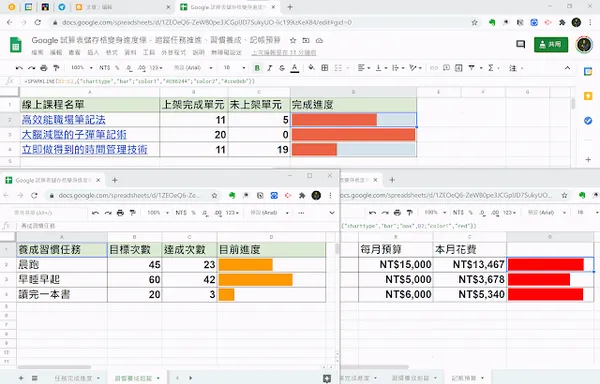
Google 試算表儲存格變身進度條,追蹤任務完成度、習慣養成、記帳預算
上周整理了最近在企業內訓課程中分享的:「Google 試算表 13 個效率翻倍的表格整理工作技巧」,有讀者來信問了一個她的需求:
「我用 Google 試算表整理許多正在進行中的任務,想要用一個簡單、易看的方式,在儲存格中,畫出每一個任務目前的完成度進度條,可以做到嗎?」
這個需求,在 Google 試算表中可以利用「 SPARKLINE 」這個函式來設計完成。
「 SPARKLINE 」的用途,是在儲存格中自動繪製折線圖、直條圖、進度條。而上述的專案進度條需求,就可以利用這個函式運算中的「"charttype","bar"」圖表類型來完成。
接下來我簡單製作了 3 種案例:任務完成進度條、習慣養成達成率、每月預算/花費比例,來看看「 SPARKLINE 」中的「"charttype","bar"」,在儲存格中自動產生進度條,可以如何利用。(你可以複製我的案例範本:Google 試算表儲存格變身進度條,追蹤任務推進、習慣養成、記帳預算)
設計任務完成度的進度條:
第一個案例,假設我手邊有好幾個線上課程的錄製、剪輯、上架工作,每一個專案的總單元數不一樣、已經上架完成的單元數目也不同,除了在 Google 試算表上記載目前的完成數字,我也想用進度條的方式,快速看到完成比例。
於是我在 Google 試算表上,紀錄了每一個課程任務,目前上架了幾個單元?還有幾個單元未上架?
那麼每一個欄目最右邊的進度條,要如何自動繪製出來呢?
這時候可以在完成進度的儲存格,輸入下面這樣的函式:
=SPARKLINE(B2:C2,{"charttype","bar"})
=SPARKLINE
- 函式公式
指定要帶入的欄位
- 已完成數量、未完成數量
{"charttype","bar"}
- 設定各種特殊數值,例如圖表類型、顏色、最大值等等
以下圖為例,在「高效能職場筆記法」這堂課中,已經上架完成 11 個單元,還有 5 個單元未上架,於是就產生「橘色+藍色」的進度條,對比完成數量、未完成數量的比例。
Google 會自動為進度條設計顏色,但如果我們不喜歡自動帶入的顏色,也可以自己修改,這時候可以把函式改成下面這樣:
=SPARKLINE(B2:C2,{"charttype","bar";"color1","red";"color2","blue"})
或是:
=SPARKLINE(B2:C2,{"charttype","bar";"color1","#EB6244";"color2","#cce0eb"})
顏色可以直接輸入英文關鍵字,或是輸入HEX 顏色代碼,每一個特殊格式設定用 ; 隔開。
設計養成習慣達成度的進度條:
如果是另外一種例子,我設定了好幾個習慣養成任務,每個任務都設定了一個「目標達成數量」,然後同時記錄「目前已經完成的數量」。
這一次我想要兩者對比,製作出每一個習慣任務的達標進度條。
這時候,可以把儲存格的進度條公式改成:
=SPARKLINE(C2,{"charttype","bar";"max",B2})
- "max"
- 表示進度條的最大值設定
- 把最大值指定為目標次數的欄位
這樣一來,雖然每個任務的目標次數不同,還是可以繪製出整齊的完成進度(比例)條。
設計記帳預算上限的進度條:
最後,如果我是用來記帳,設定了每個月的預算上限,並同時記錄目前的花費金額。
我想看到的是已經花掉多少預算,是不是快要瀕臨每一個項目的花費上限了?
這時候可以利用函式公式:
=SPARKLINE(C2,{"charttype","bar";"max",B2;"color1","red"})
把進度條改成紅色,看起來更有瀕臨上限的感覺。
小結:
=SPARKLINE 的公式運用並不難,它還可以做出其他像是折線圖、趨勢圖等等的運用。
這篇文章則是從讀者來信詢問中,舉出幾種案例,來分享看看可以如何利用這個公式。
如果你有更棒、更厲害的活用方法,也歡迎留言分享。
你可以複製我的案例範本:Google 試算表儲存格變身進度條,追蹤任務推進、習慣養成、記帳預算),進一步研究。
或是可以進一步整合在「Google 試算表團隊協作任務清單教學,製作簡易版 Airtable 範本下載」這個案例的應用中。
(本文授權轉載自電腦玩物)








